Nếu nhiều người dùng trong tổ chức của bạn sử dụng một máy tính cùng một lúc, thì để bảo vệ dữ liệu bí mật của bạn, bạn cần đặt mật khẩu để vào máy tính. Cũng nên sử dụng mật khẩu để bảo vệ khỏi vi-rút. Nhiều người dùng làm việc mà không cần mật khẩu và dưới quyền quản trị viên và người viết vi rút sử dụng điều này. Theo mặc định, tất cả người dùng đều có quyền quản trị viên, tức là hầu như bất kỳ người dùng nào cũng có thể cài đặt trình điều khiển, chương trình của riêng họ, v.v.
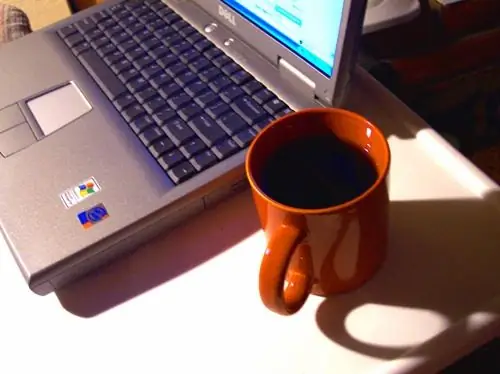
Hướng dẫn
Bước 1
Bạn cần đăng nhập vào hệ điều hành với tư cách là người dùng có quyền quản trị viên. Chuyển đến menu "Bắt đầu", sau đó là "Bảng điều khiển", sau đó là "Tài khoản người dùng".
Bước 2
Trong cửa sổ hiện ra "Tài khoản người dùng", bạn phải chọn "Thay đổi tài khoản".
Bước 3
Chọn tài khoản mà bạn muốn đặt mật khẩu. Bây giờ chọn "Tạo mật khẩu".
Bước 4
Mật khẩu phải được nhập hai lần để loại trừ khả năng xảy ra lỗi khi nhập mật khẩu. Bạn cũng nên nhập một từ hoặc cụm từ có gợi ý, trong trường hợp bạn quên mật khẩu của mình. Nhưng cần nhớ rằng cụm từ này sẽ hiển thị cho tất cả người dùng khi máy tính khởi động, trong cửa sổ nhập mật khẩu. Có nghĩa là, cụm từ này chỉ nên cung cấp cho bạn một gợi ý mật khẩu chứ không phải bất kỳ ai khác.
Bước 5
Để hoàn tất thao tác, hãy nhấp vào "Tạo mật khẩu". Giờ đây, chỉ bạn mới có thể đăng nhập bằng tài khoản này và tài khoản mà bạn giao phó mật khẩu của mình. Nhưng cần nhớ rằng tin tưởng mật khẩu của bạn cho ai đó đồng nghĩa với việc đặt dữ liệu bí mật của bạn vào rủi ro.






